
Orodha ya maudhui:
- Hatua ya 1: INSUMOS DE LA APLICACIÓN
- Hatua ya 2: ARQUITECTURA DE LA SOLUCIÓN
- Hatua ya 3: WS-RPI: ACTUALIZAR LA RASPBERRY PI & INSTALAR CABECERAS DEL OS
- Hatua ya 4: WS-RPI: DESCARGAR EL SOFTWARE DE LA APLICACIÓN
- Hatua ya 5: WS-RPI: INSTALAR LIBRERÍAS NECESARIAS
- Hatua ya 6: WS-RPI: COMPILAR E INSTALAR EL DRIVER DE LA TARJETA INALÁMBRICA
- Hatua ya 7: WS-RPI: INSTALAR HERRAMIENTA AIRCRACK-NG
- Hatua ya 8: WS-RPI: VERIFICAR VERSIÓN DE PYTHON
- Hatua ya 9: WS-RPI: INSTALAR MYSQL
- Hatua ya 10: WS-RPI: INODAL NODEJS & EXPRESS
- Hatua ya 11: WS-RPI: CONFIGURACIÓN BASE DE DATOS
- Hatua ya 12: WS-RPI: CONFIGURACIÓN SCRIPT & SERVICIOS
- Hatua ya 13: WS-RPI: INICIAR TAREAS PROGRAMADAS
- Hatua ya 14: WS-RPI: CONFIGURACIÓN DE RED
- Hatua ya 15: WS-RPI: CONFIGURACIÓN PERMANENTE
- Hatua ya 16: WS-RPI: VERIFICAR FUNCIONAMIENTO
- Hatua ya 17: WS-RPI: Estado General Del Dispositivo
- Hatua ya 18: WS-RPI: Cambiar Configuración Del Dispositivo
- Hatua ya 19: DACS: CONFIGURACIÓN
- Hatua ya 20: DACS: INSTALACIÓN DEL AMBIENTE VIRTUALIZADO
- Hatua ya 21: DACS: MUHIMU EL DISCO EN EL SOFTWARE DE VIRTUALIZACIÓN
- Hatua ya 22: DACS: INICIAR LA MÁQUINA VIRTUAL
- Hatua ya 23: DAC-S: ACCEDER a LA APLICACIÓN DE GESTIÓN
- Hatua ya 24: DAC-S: MKUU WA MENU
- Hatua ya 25: DAC-S: MENÚ DE CONFIGURACIÓN
- Hatua ya 26: DAC-S: MENÚ "WS-RPI"
- Hatua ya 27: DAC-S: CONFIGURAR EL WS-RPI
- Hatua ya 28: DAC-S: MENÚ "LISTADO DE WS-RPI INALÁMBRICOS"
- Hatua ya 29: DAC-S: MENÚ "PLANO"
- Hatua ya 30: DAC-S: MENÚ "GESTIÓN DE ALERTAS"
- Hatua ya 31: DAC-S: ARQUITECTURA
- Hatua ya 32: DAC-S: ACCEDER AL CÓDIGO FUENTE DEL FRONTEND
- Hatua ya 33: DAC-S: ACCEDER AL CÓDIGO FUENTE DEL BACKEND
- Hatua ya 34: DAC-S: ACCESO LA LA BASE DE DATOS
- Mwandishi John Day [email protected].
- Public 2024-01-30 12:48.
- Mwisho uliobadilishwa 2025-01-23 15:11.
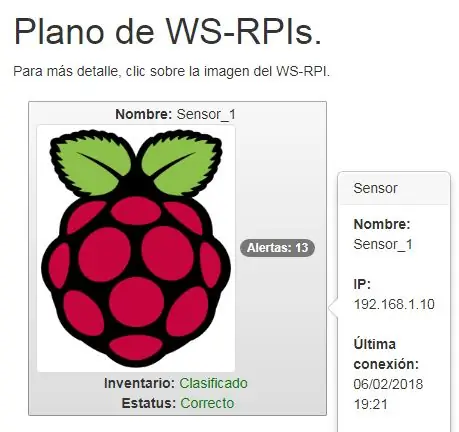
Waalimu wa Saludos.
El presente instructivo es una guía de como desarrollar un sistema de monitoreo de puntos de acceso inalámbricos no autorizados utilizando una Raspberry PI.
Este sistema fue desarrollado como parte de un trabajo de research of the tesis de maestría de la Universidad Cenfotec de Costa Rica.
Maagizo haya yanatokana na orodha ya vitu, vifaa vya Monitoreo (Rasberry PI) ni sehemu moja tu ya kumbukumbu ya sehemu za kumbukumbu za milango ya vituo vya kutafakari, kwa sababu ya programu inayoweza kutumiwa, kudhibiti programu hiyo. encarga de analizar el comportamiento y patrones de las señales, en caso de detectar algún tipo de anomalía genera las aleras necesarias.
Maagizo yanagawanywa kwa muda mfupi, na msingi wa msingi wa kutafakari kwa monitoreo na dhehebu la WS-RPI, miundo ya sehemu ya sehemu hiyo inajumuisha utaftaji wa programu za kudhibiti na ishara ya dhehebu la DAC-S.
Hatua ya 1: INSUMOS DE LA APLICACIÓN
- Rasberry PI 3.
- Rasilimali versión de kernel 4.9. *.
- Chatu 2.7.9.
- MySql 14.14.
- Kadi isiyo na waya Alfa AWUS036ACH.
- Nambari 4.8.
- 2 Iliyoongozwa.
- 1 resistencia ya 220Ohm.
- Sanduku la Virtual la Oracle.
Hatua ya 2: ARQUITECTURA DE LA SOLUCIÓN
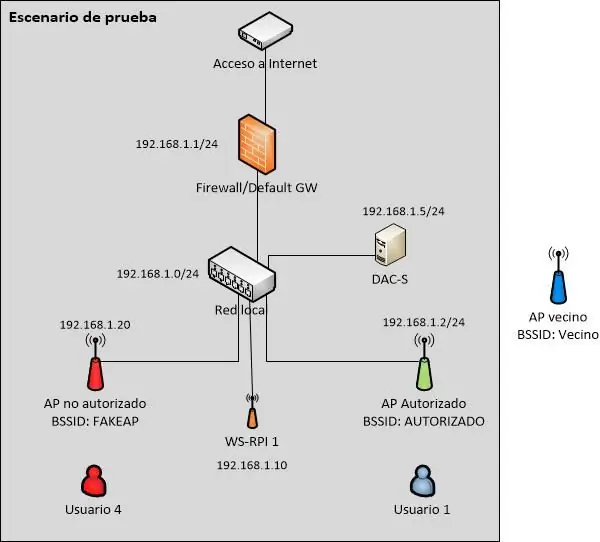
Para poder realizar un escenario de pruebas de la solución, se requiere al menos una red local donde se encuentre instalado el DAC-S, un WS-RPI, un punto de acceso inalámbrico autorizado y un punto de acceso no autorizado o vecino.
Como se muestra en the imagen se propone crear una red local con se septo de red 192.168.1.0/24, ni sehemu ya sehemu nyekundu ambayo inajulikana kwa njia ya IP kwa DAC-S (192.168.1.5) na WS-RPI (192.168.1.10) por kasoro.
Katika eneo hili nyekundu ya eneo hilo kuna uwezekano wa kuwa na kumbukumbu ya rangi nyekundu 192.168.1.1, mara mbili tu ni njia kuu ya Gateway.
Por último, al punto de acceso autorizado se le asigno la dirección de red 192.168.1.2 y el ESSID "Autorizado".
Hatua ya 3: WS-RPI: ACTUALIZAR LA RASPBERRY PI & INSTALAR CABECERAS DEL OS
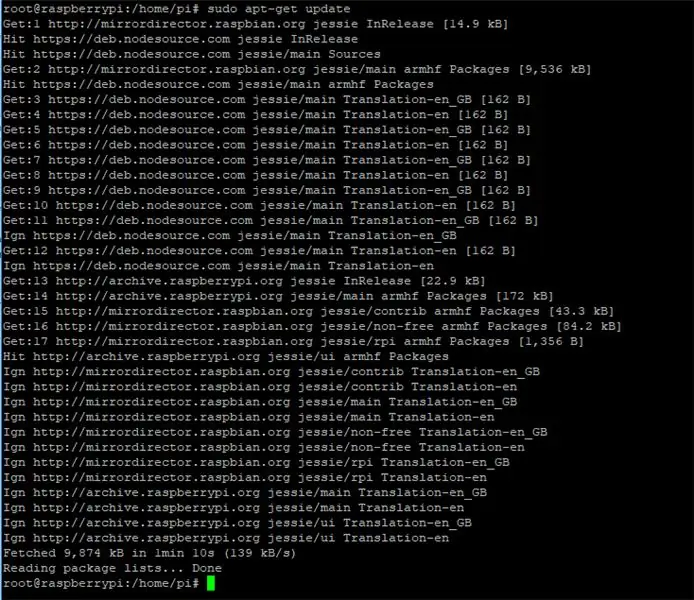
Iniciamos la Raspberry PI, in the cual se puede acceder mediante interfaz gráfica of mediante SSH (required configuración adicional), lo primero que se va a realizar of the actualizar of versión del sistema operativo and instalar las cabeceras del sistema operativo, kwa ajili ya kufanya hivyo. comandos:
Iniciar sesión como super administrador:
Sudo - su
Sejecutan los siguientes comandos para descargar las cabeceras del sistema operativo y instalar actualizaciones en caso de que haya disponibles:
- pata sasisho
- kuboresha-kupata sasisho
- Sudo apt-get kufunga raspberrypi-kernel-vichwa
Hatua ya 4: WS-RPI: DESCARGAR EL SOFTWARE DE LA APLICACIÓN
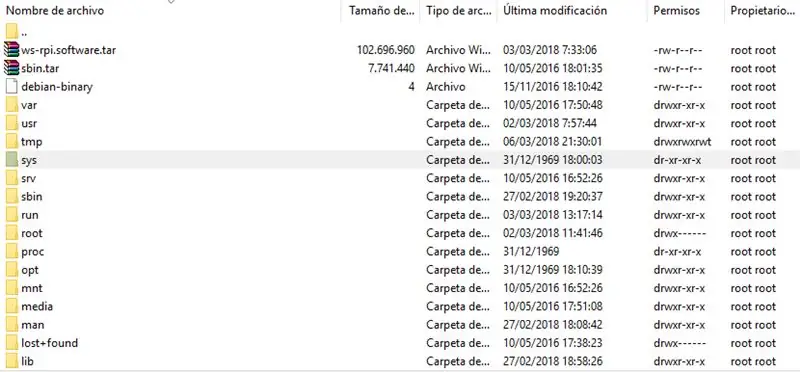
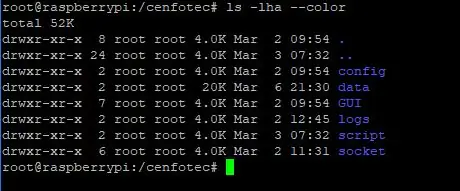
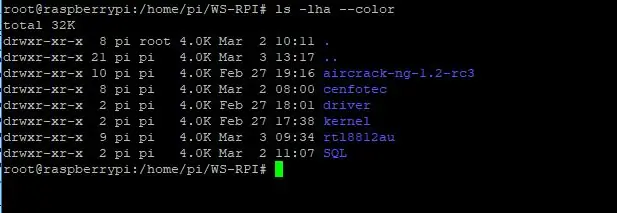
Una uwezo wa kufanya kazi kwa PI, kwa hivyo itaanzisha usanikishaji wa mfumo wa WS_RPI, kwa sababu hiyo itashuka kwenye kumbukumbu ya ws-rpi.software.tar it the colocar en el directorio raíz / del sistema operativo de la Raspberry PI.
Después de esto ejecutamos los siguientes comandos:
- cd /
- tar -xvf ws-rpi.software.tar
Huduma zote za mtandaoni.
- / cenfotect
- nyumbani / pi / WS-RPI /
Hizi ni moja kwa moja kwa ajili ya programu na programu kwa ajili ya kufunga programu na kuweka mipangilio ya programu sahihi kwa kufanya hivyo.
Hatua ya 5: WS-RPI: INSTALAR LIBRERÍAS NECESARIAS
Se instalan las librerías y herramientas necesarias for configurar el dispositivo, para esto se ejecutan los siguientes comandos:
- pata-apt-up kufunga libc6-dev
- pata-up kufunga bc
- pata-apt-install libssl-dev libnl-3-dev libnl-genl-3-dev ethtool
Hatua ya 6: WS-RPI: COMPILAR E INSTALAR EL DRIVER DE LA TARJETA INALÁMBRICA
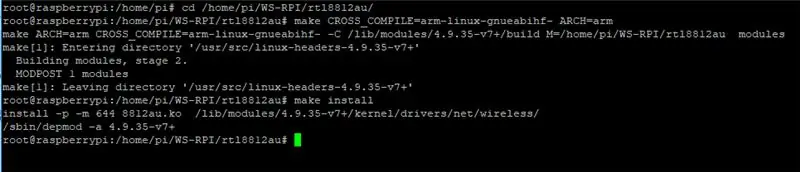
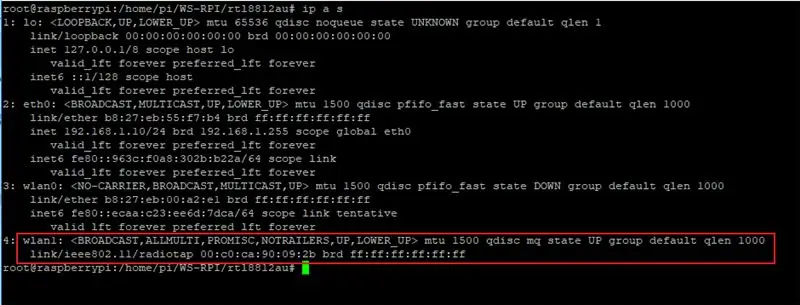
El grupo de researchación decidió utilizar for the tarjeta inalámbrica modelo Alfa AWUS036ACH for realizar las funciones de escaneo de señales, debido to the que la tarjeta integrated of de PI no soporta trabajara en modo monitor y no posee soporte para trabajar en frecuencias de 5.8.
Utumiaji wa vifaa hivi ni pamoja na kuweka mwongozo wa dereva kwa njia ya mwongozo, kwa sababu wakati huo huo utatekelezwa kwa uchunguzi ambao haujapata kutekelezwa kwa sehemu ya repositorio ya paquetes del sistema operativo.
Kwa mfano, dereva wa kwanza anaonekana kuwa anafanya kazi kwa sababu ya mpango wa PI, na yeye atoe maoni kuhusu komandoo:
- cd / nyumbani / pi / WS-RPI / rtl8812au /
- fanya CROSS_COMPILE = mkono-linux-gnueabihf- ARCH = mkono
- fanya kufunga
Reiniciamos el dispositivo para verifica que el dereva cargue correctamente:
init 6
Una ve ya la Raspberry se ha reiniciado, verificamos que el modulo se inició correctamente, para verificamos for the PI reconozca la tarjeta wlan1, verificamos corriendo el siguiente comando:
ip a s
Hatua ya 7: WS-RPI: INSTALAR HERRAMIENTA AIRCRACK-NG
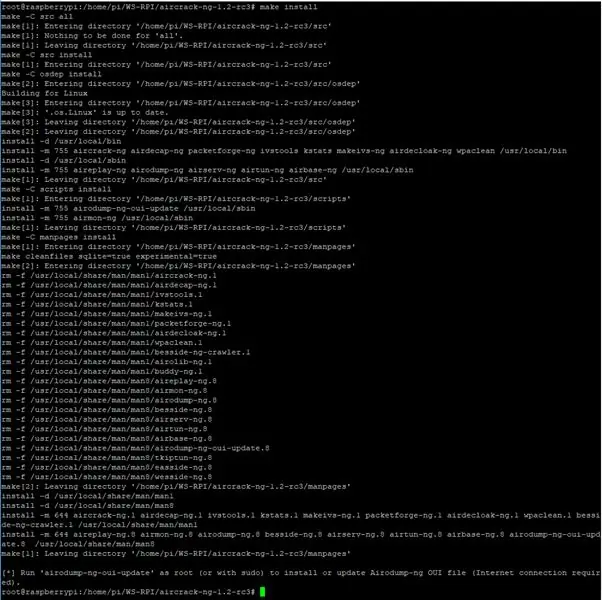

Tafuta usanikishaji wa herramienta aircrack-ng, para esto se ejecutan los siguientes
comandos:
- cd / nyumba/pi/WS-RPI/aircrack-ng-1.2-rc3/
- fanya
- fanya kufunga
- airodump-ng-oui-sasisho
Hatua ya 8: WS-RPI: VERIFICAR VERSIÓN DE PYTHON

Sehemu ya msingi ya programu inayoweza kutengwa kwa kutumia programu ya Python 2.7, inaleta maelezo zaidi kwa sababu ya hitilafu kati ya PI, kwa sababu ya uhakiki wa maelezo haya yatatekelezwa hivi karibuni:
Chatu -V
Hatua ya 9: WS-RPI: INSTALAR MYSQL
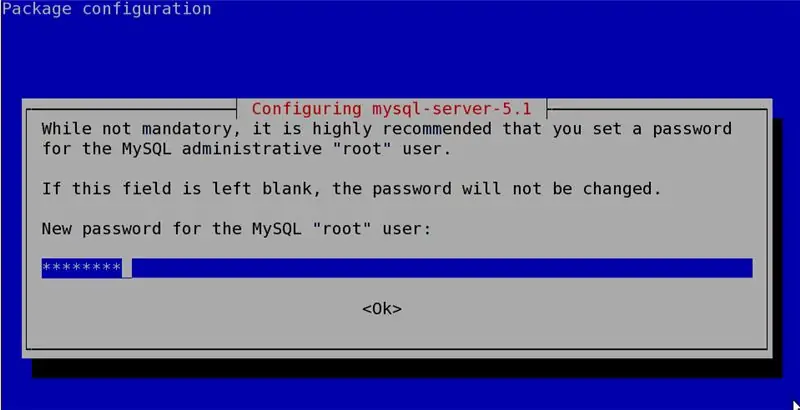
Ahora inaweka msingi wa MySQL kwa sababu ya utegemezi, kila kitu kinaweza kujulikana ikiwa ni pamoja na kumbukumbu za kumbukumbu za PI. Para esto se ejecutan los siguientes comandos:
- pata-apt kufunga python2.7-mysqldb
- pata-apt-up kufunga mysql-server - fix-missing
Cuando la instalación se encuentra en progreso, se muestra una ventana que solicita la contraseña de Administración de MySQL, sebe ingresar el valor de la siguiente contraseña por defecto: R45p1Mysql2017.
Nyuma ni wakati wa kutumia muda wa kazi kwa kutumia njia ya mwisho ya kuanzisha.
Hatua ya 10: WS-RPI: INODAL NODEJS & EXPRESS
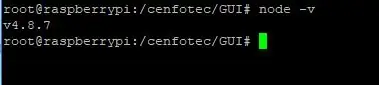
La GUI de la aplicación se desarrollóutilizando el lenguaje de programación NodeJS 4.8, Raspberry por defecto trae instalado este lenguaje, pero es una versión bastante desactualizada, para actualizar los binarios a la versión requerida se deben ejecutar los siguientes comandos:
- curl -sL https://deb.nodesource.com/setup_4.x | Sudo bash -
- pata-pata nodejs -y
- pata-kupata node-gyp
Angalia ukweli wa mambo haya kama haya instalado correctamente ejecutando el siguiente comando:
node -v
El cual deberá mostrar que la versión es la 4.8.7.
Kutamaniwa kuwa sehemu ya carpeta del proyecto donde se encuentran los códigos fuentes, y se instalan las dependencias for que funcionen correctamente, para esto se ejecutan los siguientes comandos:
- cd / cenfotec / GUI /
- npm kufunga
Hatua ya 11: WS-RPI: CONFIGURACIÓN BASE DE DATOS
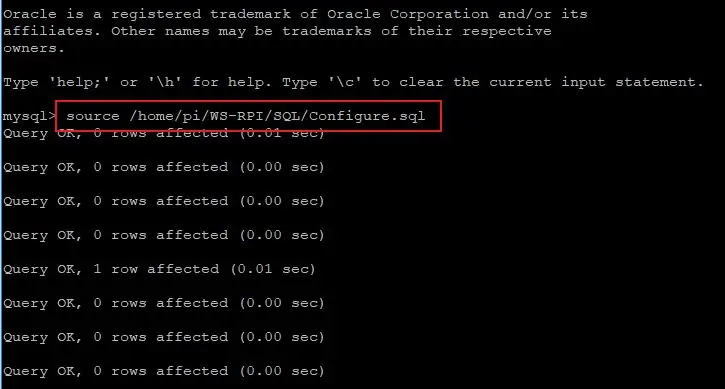
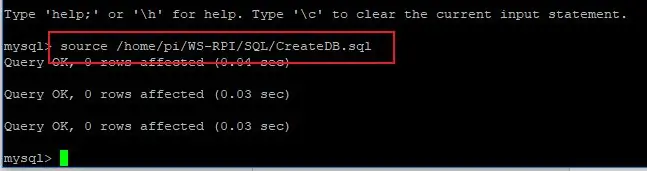
Sejecuta el siguiente comando utilizando el usuario super administrador del MySQL na la contraseña que se ingresó cuando se instaló dicho programa.
Una uwezo wa kupata habari juu ya Sera ya Usimamizi ya MySQL kwa njia inayofuata:
/ nyumbani/pi/WS-RPI/SQL/Configure.sql
Ahora ni msingi wa msingi wa data:
chanzo / home/pi/WS-RPI/SQL/CreateDB.sql
Angalia saili ya ishara ya comandos MySql con el comando:
Utgång
Hatua ya 12: WS-RPI: CONFIGURACIÓN SCRIPT & SERVICIOS
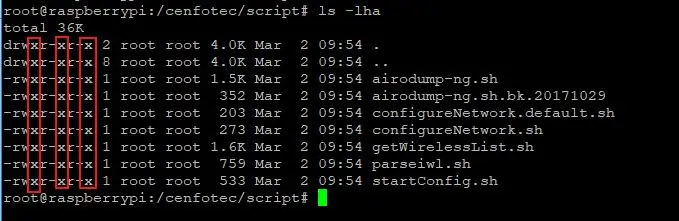
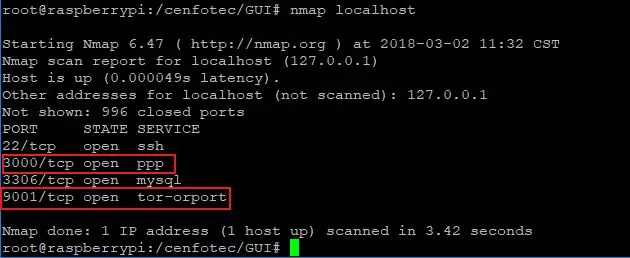
Ejecutamos los siguientes comandos para realizar las configuraciones:
- cd / cenfotec / hati /
- chmod + x *
Tafuta ukweli wa maandishi na hati kutoka hayan quedado con permisos de ejecución:
ls -lha
Ahora ni sehemu ya huduma ya huduma ya GUI na tundu la mawasiliano:
- cd / cenfotec / GUI /
- huduma ya milele funga wips-gui - hati ya maandishi / www -p $ (jina la utani "$ (ambalo milele)") -e "PATH = / usr / local / bin: $ PATH"
- huduma ya milele-kufunga socket-py -s /cenfotec/socket/main.py -f "-c '/ usr / bin / chatu"
Ahora se inician los servicios creados en los pasos anteriores:
- huduma-socket-py kuanza
- huduma wips-gui kuanza
Se verifica que los servicios se hayan iniciado correctamente verificando que los puertos 3000 y 9001 se encuentren disponibles en el dispositivo ejecutando el siguiente comando:
nmap eneo la ndani
Hatua ya 13: WS-RPI: INICIAR TAREAS PROGRAMADAS
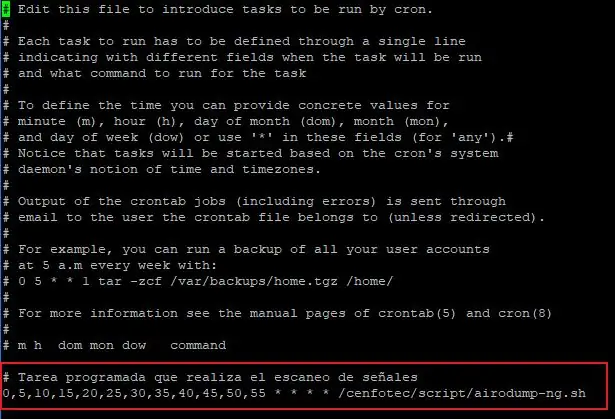

Soma programu za programu ya kujishughulisha na kanuni za mchezo:
- kupakia tena cron ya huduma
- sasisha-rc.d cron kuwezesha 2 3 4 5
- crontab -e
Tazama makubaliano ya mwisho ya kumbukumbu ya mwisho:
#Tarea programada que realiza el escaneo de señales0, 5, 10, 15, 20, 25, 30, 35, 40, 45, 50, 55 * * * * /cenfotec/script/airodump-ng.sh
Hatua ya 14: WS-RPI: CONFIGURACIÓN DE RED
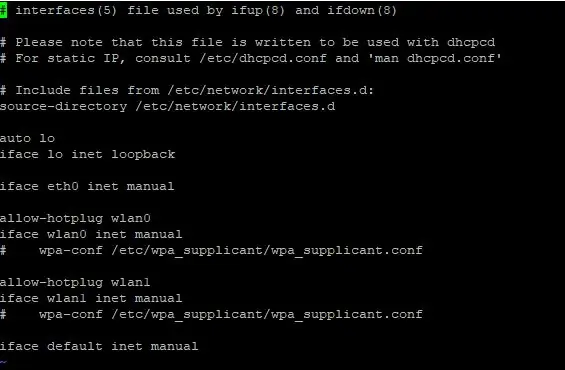
Ahora inapeana usanidi mpya wa PI, na fomu ya kusanidi bahari baina ya programu inayotumiwa, haitafsiriwa kwa sababu ya kasoro, kwa uhariri wa kumbukumbu / nk / mtandao / miingiliano ya mhariri de su preerencia, para este caso se utilizara vi.
Ejecutamos el siguiente comando:
vi / nk / mtandao / miingiliano
Dejamos el archivo de configuración de la siguiente manera:
# interfaces (5) iliyotumiwa na ifup (8) na ifdown (8) # Tafadhali kumbuka kuwa faili hii imeandikwa kutumiwa na dhcpcd # Kwa IP tuli, wasiliana /etc/dhcpcd.conf na 'man dhcpcd.conf' # Jumuisha faili kutoka /etc/network/interfaces.d: saraka-chanzo / nk / mtandao / interfaces. -hotplug wlan1 iface wlan1 inet mwongozo # wpa-conf /etc/wpa_supplicant/wpa_supplicant.confiface default inet manual
Hatua ya 15: WS-RPI: CONFIGURACIÓN PERMANENTE
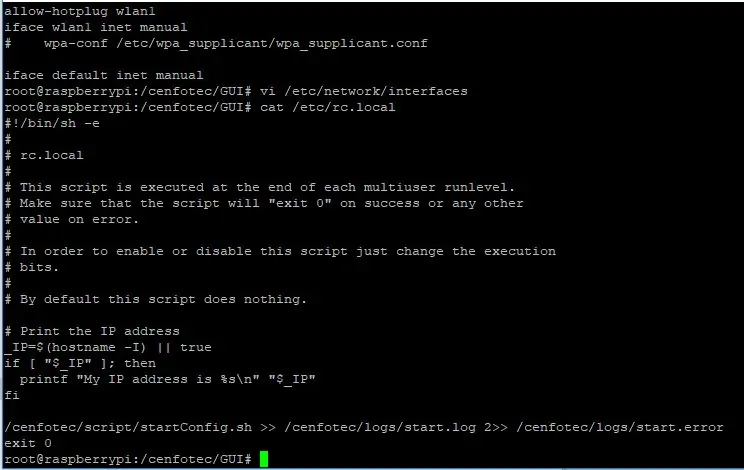
Tazama usanidi wa maandishi kwa njia ya usanidi wa cuando el dispositivo carga el sistema operativo:
vi / nk / nk. eneo
Agregamos el siguiente contenido al final del archivo:
/cenfotec/script/startConfig.sh >> /cenfotec/logs/start.log 2 >> /cenfotec/logs/start.errorexit 0
Hatua ya 16: WS-RPI: VERIFICAR FUNCIONAMIENTO
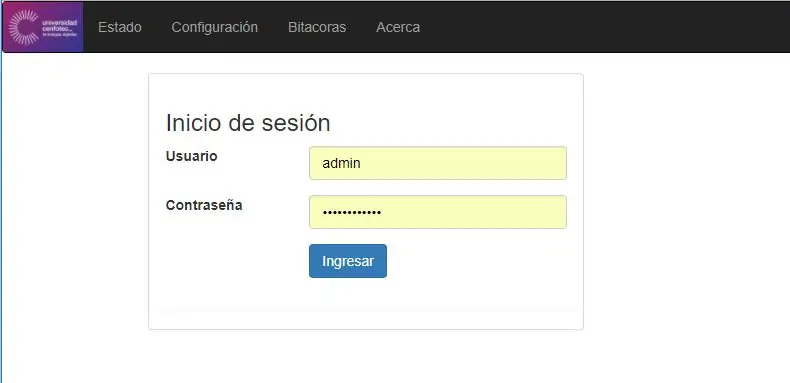

Una vez finalizada la configuración se reinicia el dispositivo, ejecutando el siguiente comando:
init 6
Una vez el dispositivo cargue se deberá encender la luz led color amarilla de forma fija, esto es un indicador de que el dispositivo inicio correctamente pero aú no no sido configurado. La dirección de red que carga por defecto es la 192.168.1.10.
Kuingia kwenye ukurasa huu kwa kutumia huduma ya PC kwa ajili ya matumizi ya PC kwa ajili ya matumizi ya sehemu moja ya sehemu nyekundu ya utaftaji wa data, ambayo ni moja wapo ya tovuti zinazohusiana na:
192.168.1.10: 3000 /
Soma zaidi kwa sababu ya barua pepe ya programu kutoka kwa GUI ya usanidi wa usanidi, na utumiaji wa mpango huu kwa sababu ya makosa ya admin na defaultAdmin respectivamente.
Hatua ya 17: WS-RPI: Estado General Del Dispositivo
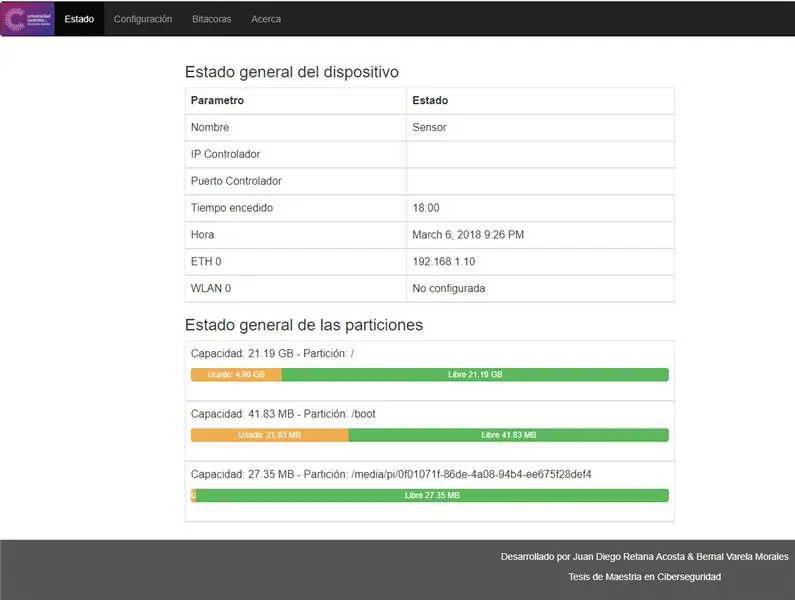
Después de iniciar sesión en la WS-RPI, el sistema despliega una pantalla de estado general del dispositivo, como nombre, dirección de red del controlador, puerto de gestión del controlador, tiempo encendido, hora, direcciones de red y estado de las particiones.
Hatua ya 18: WS-RPI: Cambiar Configuración Del Dispositivo
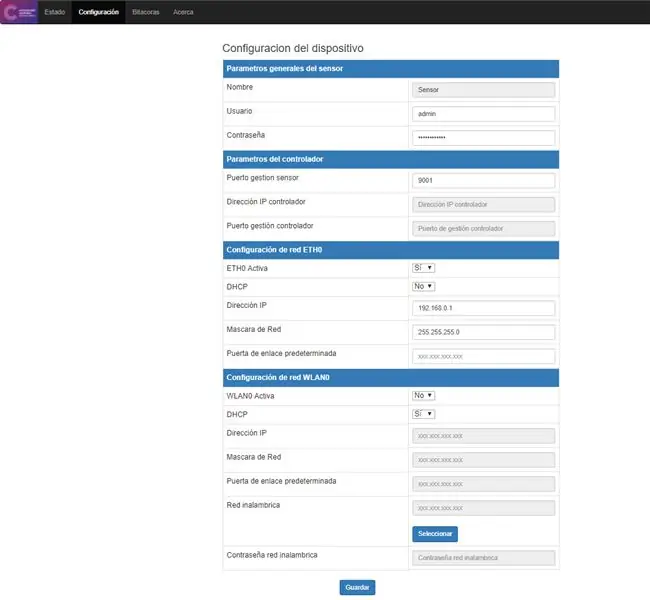
Después de iniciar sesión en la WS-RPI, el sistema despliega una pantalla de estado general del dispositivo, como nombre, dirección de red del controlador, puerto de gestión del controlador, tiempo encendido, hora, direcciones de red y estado de las particiones.
Kwa sababu hiyo tunataka kuijua sehemu ya usanidi, unaweza kuona haya ikiwa ni pamoja na programu hii ambayo inaweza kutumika kama "Configuración", na kila kitu kinachoweza kutekelezwa kwa sababu ya red como usuario y contraseña de gestión, configuración de red, parámetros de base de datos, entre otros.
Hatua ya 19: DACS: CONFIGURACIÓN
Katika orodha hii DAC-S inaweza kutumika kwa njia isiyo ya kawaida, ikiwa ni pamoja na kuingizwa kwa programu ya programu inayofaa ya VirtualBox au VMware Workstation Player.
Utaftaji wa habari unaotokana na orodha ya URL: DAC-S Disco Virtual.
Unahitaji kuingiza programu inayopatikana kwenye programu ya programu halisi, programu na huduma, DAC-S inafanya kazi kwa njia inayofaa ikiwa ni pamoja na usanidi wa vifaa na vipindi vya programu na matumizi ya programu.
Hatua ya 20: DACS: INSTALACIÓN DEL AMBIENTE VIRTUALIZADO

Programu inayoweza kusanikishwa ya "VirtualBox", inayoweza kutolewa kwa njia maalum:
Colocar los archivos del disco virtual en un directorio de fácil acceso o donde el usuario los desee instalar.
Hatua ya 21: DACS: MUHIMU EL DISCO EN EL SOFTWARE DE VIRTUALIZACIÓN
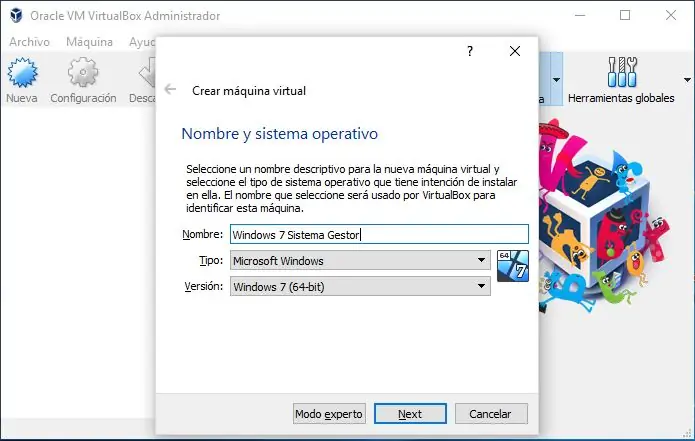
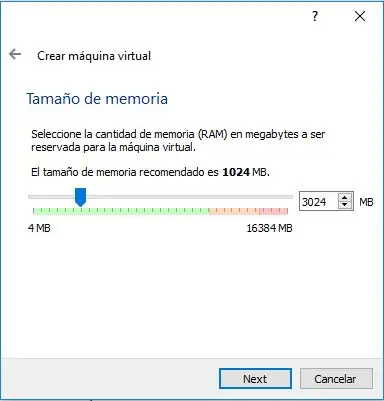
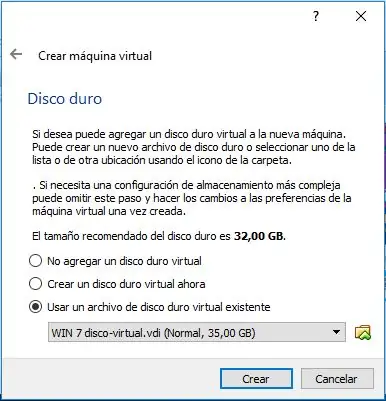
Uingizaji wa vifaa vya nje kwenye programu ya virtualization ya Oracle VirtualBox inaweza kujulikana ikiwa ni pamoja na:
- Programu tumizi ya VirtualBox "VirtualBox".
- Clic en el boton "Nueva", ingresar el nombre y seleccionar el sistema operativo "Microsoft Windows", "Windows 7 (64-bit)", bonyeza "Next".
- Seleccionar el tamaño de la memoria RAM de la maquina dhahiri.
- Tumia programu hii kutofautisha "Tumia kwenye kumbukumbu ya disco disco halisi". Clic sobre el ícono de la carpeta, ubicar el disco virtual mencionado en los pasos anteriores y seleccionarlo "WIN 7 disco-virtual".
- Clic en el botón "Uumbaji".
Hatua ya 22: DACS: INICIAR LA MÁQUINA VIRTUAL
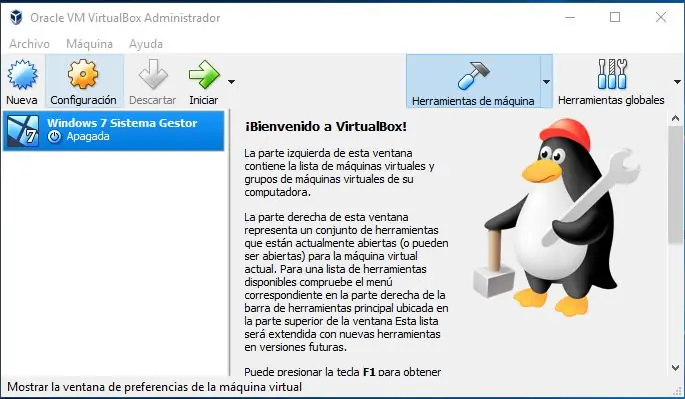
Para iniciar la máquina virtual, clic sobre el boton "Iniciar" na esperar que se despliegue el escritorio del sistema operativo.
Hatua ya 23: DAC-S: ACCEDER a LA APLICACIÓN DE GESTIÓN
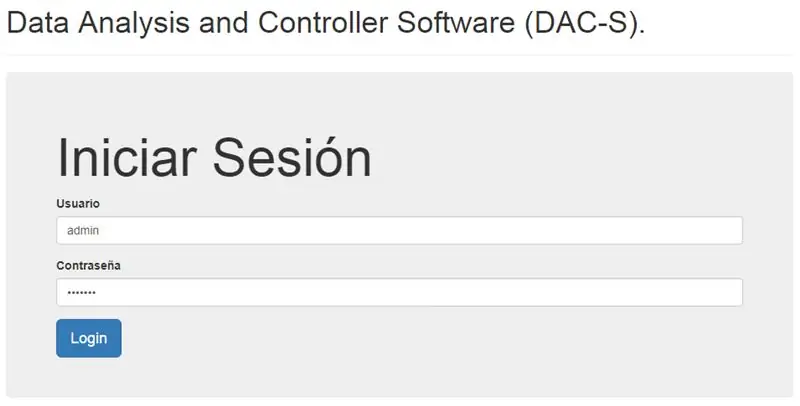
Una habari zaidi kuhusu haya, kwa hivyo unaweza kupata maelezo zaidi kutoka kwa ishara ya DAC-S, kwa sababu unaweza kupata maoni yako:
Kuandika na kusoma, kwa sababu: Google Chrome.
Ingresar la siguiente dirección en el navegador: https:// localhost: 8080 / dac-s / kuingia
Ingresar el usuario y contraseña. Usuario por defecto es "admin" na la contraseña es "pass123".
Hatua ya 24: DAC-S: MKUU WA MENU
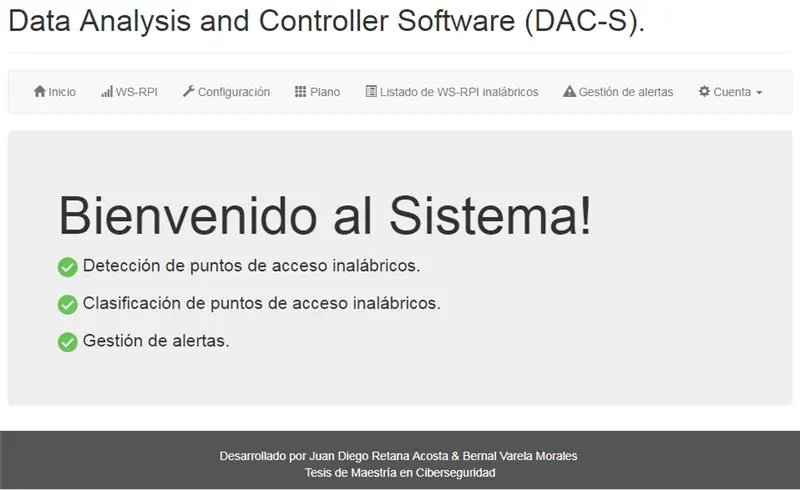
Después de iniciar sesión se muestra of pantalla de bienvenida al sistema na las opciones del menú de la aplicación.
Hatua ya 25: DAC-S: MENÚ DE CONFIGURACIÓN
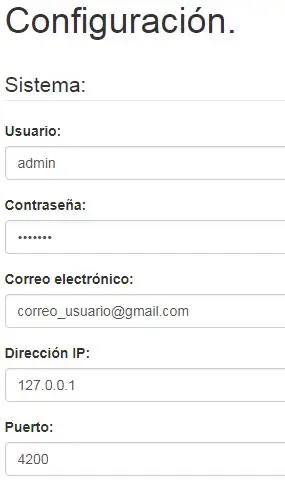
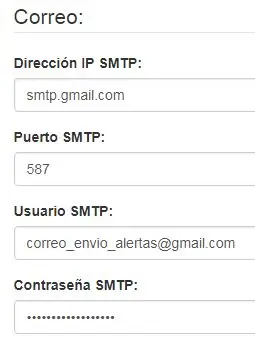
Utumiaji wa vifaa vya DAC-S vinaweza kusomwa upya na kusanidi mahitaji ya mahitaji ya programu kwa ajili ya funcionamiento.
Se ha dividido en tres secciones:
- Sistema: Mkuu wa tenisi atención al campo "Correo electrónico", na colocar el correo al cual desea recibir notificaciones.
- Msingi wa data: Angalia ishara ya msingi ya data, msingi wa orodha kamili ya orodha kwa sababu sio sababu ya hali ya juu.
- Correo: Corresponde a los datos de configuración del servidor de correo que utilizará la aplicación para el envío de notificaciones. Katika sehemu hii unaweza kutumia Gmail kwa kutumia huduma mpya. Kwa sababu ya usanidi mpya wa "Usuario SMTP", tutatumiwa na orodha ya barua pepe ya Gmail kutoka orodha hii ya habari.
Hatua ya 26: DAC-S: MENÚ "WS-RPI"
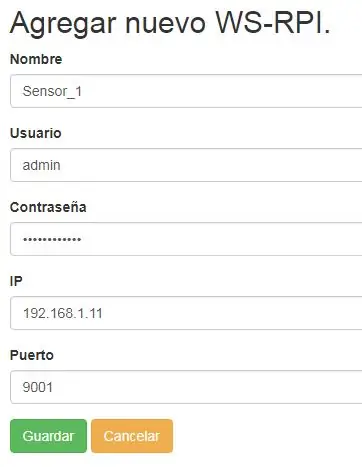
Hii ni orodha ya ruhusa ya kusanidiwa na WS-RPI (Wireless sensor Raspberry PI), ikiwa ni pamoja na kupata maoni yako:
-
Dar clic sobre el icono + de color verde, el cual mostrará una pantalla solicitando los siguientes datos:
- Nombre: Nombre kwa kitambulisho cha WS-RPI.
- Usuario: Usuario de gestion del WS-RPI
- Contraseña: Contraseña del WS-RPI
- IP: Dirección de red asignada al WS-RPI.
- Puerto: puerto para establecer la conexión con el WS-RPI.
- Clic en el botón "Guardar". Seguidamente se mostrará el WS-RPI en el listado.
Hatua ya 27: DAC-S: CONFIGURAR EL WS-RPI
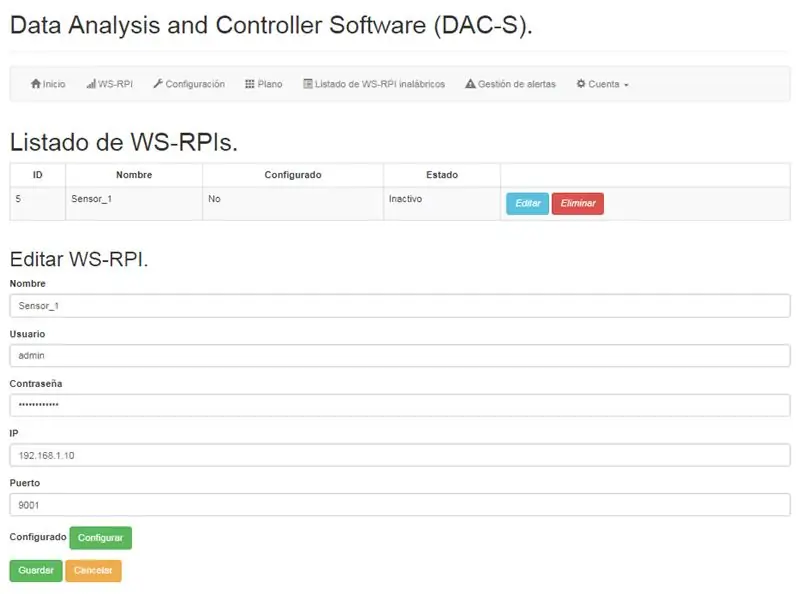
Katika orodha, kusoma WS-RPI previamente agregado, dar clic sobre el boton "Editar". Para configurar na verificar que el sistema tiene conexión con el WS-RPI, dar clic sobre el boton "Configurar". Ili kusanidi muundo wa aplicado correctamente, se mostrará el siguiente mensaje “WS-RPI configurado correctamente, proceda a guardar los cambios”.
Tunaweza kuona haya kwa sababu ya usanidi uliowekwa kwenye kituo cha "Estado", na kila kitu kinafaa:
- "Activo": Ishara ya WS-RPI ni orodha ya watu wanaoingia
- "Inactivo": Ishara muhimu kwa WS-RPI bila kuingia ndani kwa kufanya kazi, kwa sababu unaweza kufanya hivyo.
Finalmente dar clic sobre el boton "Guardar" para aplicar los cambios.
Hatua ya 28: DAC-S: MENÚ "LISTADO DE WS-RPI INALÁMBRICOS"
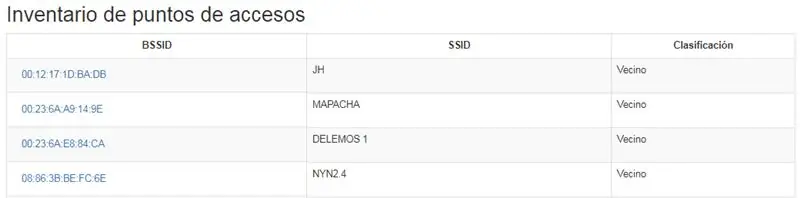
Muestra un listado de WS-RPI que se encuentran en estado "Activo". Para cada WS-RPI se pueden realizar las siguientes operaciones.
- Orodha ya utaftaji: Al dar clic sobre el boton "Inventario", se solicita al dispositivo WS-RPI el listado de puntos de acceso detectados.
- Almacenar el listado de puntos de acceso al dar clic sobre el boton "Guardar",.
- Clasificar Puntos de Acceso: Al dar clic sobre el boton "ClasificarAP", inaruhusu kibali kwa sababu hii inaweza kutekelezwa kwa sababu ya uchunguzi.
Hatua ya 29: DAC-S: MENÚ "PLANO"
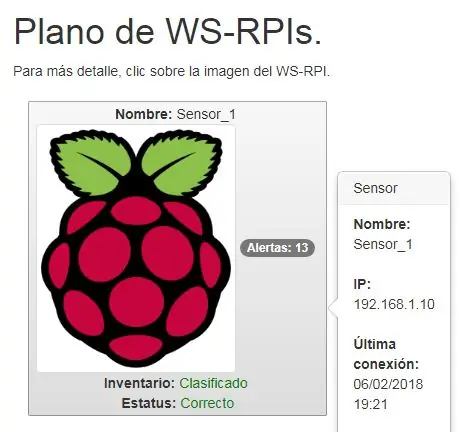
Muestra de forma gráfica los WS-RPI agregados en el DAC-S. Para cada WS-RPI configurado se muestran la siguiente información:
- Nombre: corresponde al nombre del WS-RPI.
- Hati: Puede tener los siguientes valores (Sin inventario, Guardado y Clasificado), mostrándose en color verde cuando contiene "Clasificado", tazama viashiria vya hali ya WS-RPI ya kuwa na maoni juu ya msingi wa data zinazopingana na zile za kawaida kulinganisha mambo mengine. de acceso inalámbricos detectados y si corresponde tahadhari za kawaida.
- Estatus: puede tener los siguientes valores (Sin estatus, Problema de configuración, Sin comunicación y Correcto), mostrándose es color verde cuando contiene "Correcto", lo cual indica que el WS-RPI se encuentra online.
- Tahadhari: muestra el número de aleras que se han generado de ese WS-RPI na que aún no han sido atendidas.
- Huduma za kuzuia: kila kitu kinaweza kuonekana kwa WS-RPI ili kuona kama habari inayotumiwa na IP ya programu na maoni ya watu.
Hatua ya 30: DAC-S: MENÚ "GESTIÓN DE ALERTAS"
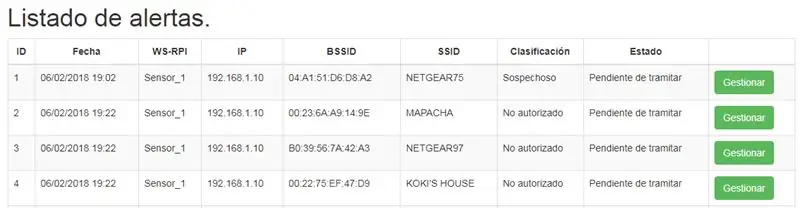
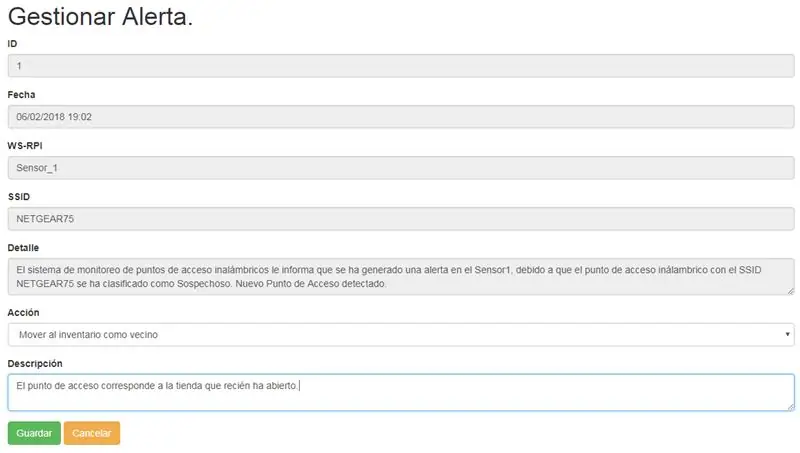

Muestra un listado de las aleras que se han generado. Important mencionar que for cada alerta generada también se envía un correo de notificación al usuario administrador del sitio, informando sobre el evento.
Para visualizar más detalle sobre una alerta y poder gestionarla, se debe dar clic sobre el boton "Gestionar".
Los campos a los que debe prestar más atención mwana:
- Detalle: Opioón donde se muestra información detallada sobre el punto de acceso detectado.
- Acción: De acuerdo al criterio del administrador de la aplicación, selecciona of acción a tomar, en este caso se ha seleccionado "Mover al inventario como vecino", kwa maana hii ina maana ya kusema kuwa wataweza kutoa maoni juu ya matokeo ya maoni ya watu wengine. kuingiza kwenye msingi wa data za como vecino.
- Ufafanuzi: Kutoa huduma kwa watawala wa programu kwa wakati unaofaa wa ishara.
Para gestionar la alerta, dar clic sobre el boton "Guardar".
Seguidamente el sistema redirige al listado donde el estado de la alerta a cambiado a "Tramitada".
Hatua ya 31: DAC-S: ARQUITECTURA
Huduma ya DAC-S ni sehemu ya sehemu, sehemu ya kuona ya ishara kwa sehemu ya matumizi (Frontend) na sehemu ya utaftaji (Backend)
Matumizi ya Tecnologías:
- Angular 4
- Kiatu cha chemchemi
- Huduma ya Wavuti
- JPA
- Hibernate
- Mysql
Herramientas de desarrollo:
- Zana ya Spring
- Nakala Tukufu
- Workbench ya MySQL
Mbele:
Sehemu ya kuona inayohusiana na matumizi ya maingiliano ya wahusika. Esta desarrollado en Angular, un framework of JavaScript de código abierto, mantenido por Google.
Hatua ya 32: DAC-S: ACCEDER AL CÓDIGO FUENTE DEL FRONTEND
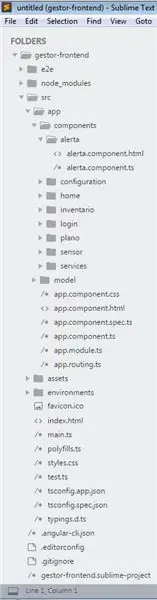
Pasos para acceder al código fuente del backend:
- Ubicar en el escritorio el icono de acceso directo "sublime_text - Acceso directo".
- Dar doble clic sobre el ícono para iniciar la herramienta de desarrollo, el cual mostrará el IDE con el código del proyecto para su análisis.
Hatua ya 33: DAC-S: ACCEDER AL CÓDIGO FUENTE DEL BACKEND
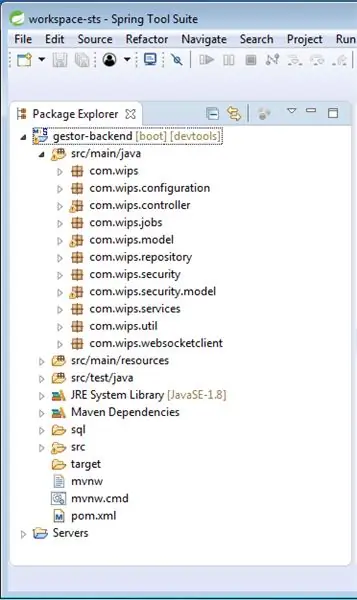
Maoni haya yanatokana na mambo haya:
Huduma za kupumzika kwa Mtandao: huduma za tovuti zinapatikana mbele ya mbele na nyuma kwa huduma ya wavuti. Estos servicios reciben las peticiones, niecutan la lógica de procesamiento y devuelven respuesta a la aplicación del usuario
Los servicios web están desarrollados en java. Tumia vyombo vya habari kutoka kwenye orodha ya chemchemi ya Chemchemi (Spring Tool Suite).
Para más detalle acerca el código del Backend:
- Ubicar en el escritorio el ícono de acceso moja kwa moja "STS - Acceso directo".
- Angalia zaidi IDE de desarrollo con el código fuente del proyecto para su análisis.
Hatua ya 34: DAC-S: ACCESO LA LA BASE DE DATOS
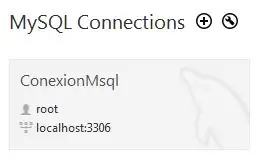
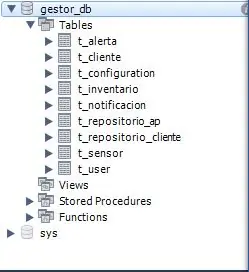
La base de datos utilizada es MySQL, tecnología de libre uso y de fácil gestión.
Para poder acceder a la base de datos se deben ejecutar los siguientes pasos:
- Ubicar en el escritorio el ícono de acceso directo "MySQL Workbench - Acceso directo".
- Dar doble clic sobre el ícono para abrir la aplicación.
- Ubicar la conexión a la base de datos con el nombre "ConexiónMsql".
- Dar doble clic sobre la conexión para acceder a la base de datos.
- Angalia katika orodha ya IDE na msingi wa data na habari za msingi wa orodha hiyo.
Ilipendekeza:
Vito vya Pendant vya Pendant vya Umeme wa jua vya jua: Hatua 11 (na Picha)

Vito vya Pendant vya Pendant vya Moyo wa jua: Hii inaweza kufundishwa ni kwa moyo unaotumiwa na jua na mwangaza wa nyekundu wa LED. Inapima 2 " na 1.25 ", pamoja na kichupo cha USB. Ina shimo moja kupitia juu ya ubao, na kufanya kunyongwa iwe rahisi. Vaa kama mkufu, vipuli, dhamana kwenye pini
Vichungi vya kupita vya juu na vya kati vya LED: Hatua 4
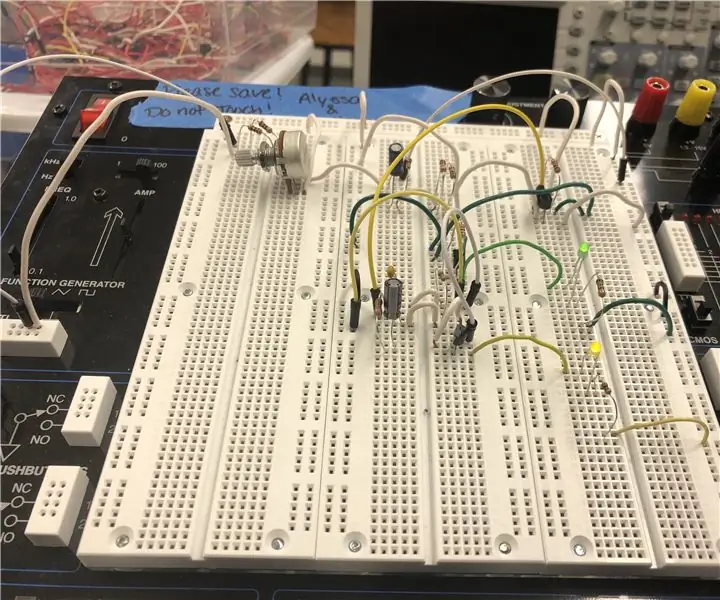
Vichungi vya kupita vya juu na vya kati vya LED: Tuliunda vichungi vya kupita vya juu na vya kati ili kusababisha LED kung'aa na kufifia kulingana na mzunguko uliowekwa kwenye mzunguko. Wakati masafa ya juu yamewekwa kwenye mzunguko, ni LED tu ya kijani itakayowaka. Wakati mzunguko umewekwa kwenye mzunguko i
MFUMO WA POS KWA MADUKA, VYAKULA NA VITUO VYA UTUMISHI KUTOKA KWA EXCEL Ukitumia Barcode: Hatua 7

MFUMO WA POS KWA MADUKA, VYAKULA NA VITUO VYA UTUMISHI KUTOKA EXCEL Kwa Kutumia Barcode: Ninaanzisha na blogi hii kwako jinsi ya kuunda mfumo rahisi wa POS (hatua ya mauzo) kwa maduka madogo ya vyakula na vituo vya huduma. Kwa njia hii unaweza kusimamia vifaa vifuatavyo bila programu maalum au vifaa vya gharama kubwa. v Iss
VYOMBO VYA HABARI VYA BUUU VYA MABADILIKO VYA KIUME VYA 3D: Hatua 14 (zenye Picha)

DIY 3D iliyochapishwa wasemaji BLUETOOTH: Halo kila mtu, hii ni Maagizo yangu ya kwanza kabisa. Niliamua kuifanya iwe rahisi. Kwa hivyo katika mafunzo haya, nitawaonyesha nyinyi jinsi nilivyotengeneza spika hii rahisi na rahisi ya Bluetooth ambayo kila mtu angeweza kutengeneza kwa urahisi.Mwili wa spika ni 3D pr
Jinsi ya Kurekebisha Vituo vya Betri Kali: 12 Hatua (na Picha)

Jinsi ya Kurekebisha Vituo Vya Betri Vikali Kwa kawaida ni moja ya sababu kuu nadhani watu hutupa vitu vya kuchezea na chochote kingine huondoa betri
